Hogyan lehet gyorsan rajzolni reális clouds a gimp - multimédia linux
Miután befejezte ezt a kis leckét, megtanul egy egyszerű módszert arra, hogy felhőket rajzoljon a GIMP-ben.
Először hozzon létre egy új képet, és töltse fel a vásznat az ég színével - mondja a 86a8cd a HTML-jelölésben (vagy 211: 35: 80 a HSV-ben).
Mivel az ég nem egységes (közelebb a horizonthoz, általában könnyebb), világos háttér-gradienst kell létrehoznia. Ehhez vigye a Clarity eszközt (Shift + D), kapcsolja be a Féltónus tartományt, majd az egérgomb felengedése nélkül húzza meg az alábbi három sávot.
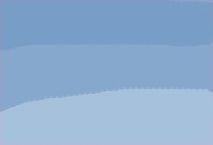
Most váltson az ujjak eszközre, és szétterítse ezeket a csíkokat, mielőtt egy gradiensbe fordulna, mint az alábbi képen. Minél nagyobb az Ecset átmérője az ujjnak. annál jobb.
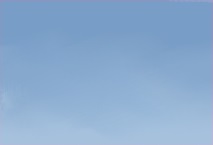
Ismét váltson a világító szerszámra és a "Könnyű részek" tartományra, változtassa meg a kefe sugarát
10 képpont (1,0 méretezéskor), és rajzoljon egy objektumot felhő formájában:
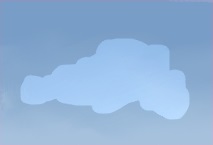
Most, ugyanazzal a kefével, de az ujjbegyűjével szétszórja a felhő szélét, hogy bolyhos megjelenést biztosítson.
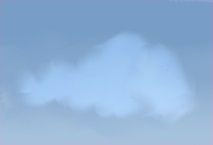
Az ecset cseréje nélkül használja a Fényerõ szerszámot (ismét a "Light Parts" sávban), hogy ugyanarra a felhõobjektumra ugyanazon rétegben egy másik kisebb objektumot rajzoljon, általában megismételve az elsõ formát.

Hajtsa szét az új objektum szélét, hogy a lehető legkisebb mértékben hozzáérjen a felhő háttéréhez. Ez mélységhatás létrehozásához szükséges.

Most egy kisebb sugárkefével és a Clarity eszközzel azonos tartományban rajzoljon egy kis törött vonalat a már feltörekvő felhő alján. Néhány törött vonal hozzáadásra kerül, mindkét oldalon, de ne túldoljon.

Növelje az ecset sugarait, és az ujj kissé ecsetelje ezeket a vonalakat, hogy a felhő még bolyhosabb legyen.

És még néhány törött vonal a világító eszközzel ...

És mégis az új vonalak mocskolása ...

Folytassa ezeket a lépéseket, amíg meg nem kapja a kívánt eredményt. Ne feledje, hogy a vékony, törött vonalak keneteléséhez egy ecsetnek kell lennie egy kis sugárral, különben a felhő azonnal homályos, homogén darab pamut gyapjúvá válik.